目录:
一、简述
二、进程类指令
1、tasklist指令
2、tskill指令
3、start指令
三、网络类指令
1、telnet指令
2、ping指令
3、ipconfig指令
四、查询类指令
1、wmic指令,比CMD强大
五、系统类指令
一、简述
在实际工作中,特别是调试一些网络类的产品,比如“电力-DTU基础讲解与配置汇总”,会在Win系统中用到一些指令辅助判断,下面将自己使用到的指令汇总如下。
二、进程指令
1、tasklist指令
显示当前的进程

2、tskill指令
杀死某个进程

比如在远程桌面里面Wechat无法通过“Ctrl+Alt+Delete”关闭,此时使用tskill指令是一个不错的选择。
3、start指令
开启某个进程

三、网络指令
1、telnet指令
下面的操作基于XP系统,例另可见“Linux的学习_基础4_指令的实践之二、指令实践之13、ssh”。
先来认识下Telnet协议,它是TCP/IP协议族中的一员,是Internet远程登陆服务的标准协议和主要方式,而且为用户提供了在本地计算机上完成远程主机工作的能力。
--------------------------------
1)XP系统开启telenet服务方法
(1)开始--运行--输入services.msc,进入服务管理器界面

(2)在“服务管理器”界面中找到Telnet 项
(3)双击进入telenet属性界面,在常规选项卡中将启动类型改为自动或手动,再确定

(4)再次进入telenet属性界面,将服务状态启用,应用退出
--------------------------------
2)WIN7开启telenet服务方法



--------------------------------
3)然后开始--运行--输入cmd,进入dos界面,在弹出界面中输入"net start telnet"回车,当屏幕显示"Telnet服务正在启动...Telnet 服务已经启动成功。"后,说明Telnet服务已经在你本机启动了。



4)注意登录的账户和密码是你的xp系统用户名和密码哦,要在"控制面板--用户账户"中设置一下,现在我们就可以使用telnet了。
--------------------------------
5)WIN7系统telnet使用
WIN7不需要输入"net start telnet",直接打入telnet即可。

2、ping指令
1)网络检测
(1)ping 127.0.0.1 检查TCP/IP协议栈是否正常,否则就得检查TCP/IP协议栈,或者重新安装。
(2)ping 本地ip(比如ping 192.168.1.115) 检查你网卡是否工作正常
(3)ping 网关地址(比如ping 192.168.1.1) 检查和网关连接性,测试本机是否连接上路由器
(4)ping 远程网站(比如ping www.baidu.com) 检查远程连接
--------------------------------
2)在调试DTU时,可以让后台操作人员ping模块内手机号的IP地址,如能ping通即DTU模块己经上线。
比如手机号为14759530307对应的IP地址172.20.41.1




3、ipconfig指令

四、查询类指令
1、wmic指令,比CMD强大
1)先决条件
a. 启动Windows Management Instrumentation服务,开放TCP135端口。
b. 本地安全策略的“网络访问: 本地帐户的共享和安全模式”应设为“经典-本地用户以自己的身份验证”。
--------------------------------
2)wmic /node:"192.168.1.20" /user:"domain\administrator" /password:"123456"
--------------------------------
3)【硬件管理】:
获取磁盘资料:wmic DISKDRIVE get deviceid,Caption,size,InterfaceType
获取分区资料:wmic LOGICALDISK get name,Description,filesystem,size,freespace
获取CPU资料:wmic cpu get name,addresswidth,processorid(实例见电脑维修实记汇总之一、查看电脑参数和系统配置)
获取主板资料:wmic BaseBoard get Manufacturer,Product,Version,SerialNumber
获取内存数:wmic memlogical get totalphysicalmemory
获得品牌机的序列号:wmic csproduct get IdentifyingNumber
获取声卡资料:wmic SOUNDDEV get ProductName
获取屏幕分辨率wmic DESKTOPMONITOR where Status='ok' get ScreenHeight,ScreenWidth
--------------------------------
4)PROCESS【进程管理】:
列出进程wmic process list brief
(Full显示所有、Brief显示摘要、Instance显示实例、Status显示状态)
wmic 获取进程路径: wmic process where name="jqs.exe" get executablepath
wmic 创建新进程:
wmic process call create notepad
wmic process call create "C:\Program Files\Tencent\QQ\QQ.exe"
wmic process call create "shutdown.exe -r -f -t 20"
wmic 删除指定进程:
wmic process where name="qq.exe" call terminate
wmic process where processid="2345" delete
wmic process 2345 call terminate
wmic 删除可疑进程
wmic process where "name='explorer.exe' and executablepath<>'%SystemDrive%\\windows\\explorer.exe'" delete
wmic process where "name='svchost.exe' and ExecutablePath<>'C:\\WINDOWS\\system32\\svchost.exe'" call Terminate
--------------------------------
5)USERACCOUNT【账号管理】:
更改当前用户名
WMIC USERACCOUNT where "name='%UserName%'" call rename newUserName
WMIC USERACCOUNT create /?
--------------------------------
6)SHARE【共享管理】:
建立共享
WMIC SHARE CALL Create "","test","3","TestShareName","","c:\test",0
(可使用 WMIC SHARE CALL Create /? 查看create后的参数类型)
删除共享
WMIC SHARE where name="C$" call delete
WMIC SHARE where path='c:\\test' delete
--------------------------------
7)SERVICE【服务管理】:
更改telnet服务启动类型[Auto|Disabled|Manual]
wmic SERVICE where name="tlntsvr" set startmode="Auto"
运行telnet服务
wmic SERVICE where name="tlntsvr" call startservice
停止ICS服务
wmic SERVICE where name="ShardAccess" call stopservice
删除test服务
wmic SERVICE where name="test" call delete
--------------------------------
8)FSDIR【目录管理】
列出c盘下名为test的目录
wmic FSDIR where "drive='c:' and filename='test'" list
删除c:\good文件夹
wmic fsdir "c:\\test" call delete
重命名c:\test文件夹为abc
wmic fsdir "c:\\test" rename "c:\abc"
wmic fsdir where (name='c:\\test') rename "c:\abc"
复制文件夹
wmic fsdir where name='d:\\test' call copy "c:\\test"
--------------------------------
9)datafile【文件管理】
重命名
wmic datafile "c:\\test.txt" call rename c:\abc.txt
--------------------------------
10)【任务计划】:
wmic job call create "notepad.exe",0,0,true,false,********154800.000000+480
wmic job call create "explorer.exe",0,0,1,0,********154600.000000+480
--------------------------------
11)【环境变量】
ENVIRONMENT - 系统环境设置管理
获取temp环境变量
wmic ENVIRONMENT where "name='Path'" get UserName,VariableValue
更改path环境变量值,新增e:\tools
wmic ENVIRONMENT where "name='path' and username=''" set VariableValue="%path%;e:\tools"
新增系统环境变量home,值为%HOMEDRIVE%%HOMEPATH%
wmic ENVIRONMENT create name="home",username="",VariableValue="%HOMEDRIVE%%HOMEPATH%"
删除home环境变量
wmic ENVIRONMENT where "name='home'" delete
修改环境变量
wmic ENVIRONMENT where "name='path' and username=''" set VariableValue="e:\tools;%path%"
判断是否已包含所加路径
echo %path%|findstr /i "D:\wonders\bea\tuxedo11gR1\bin"&&(goto continue)
五、系统类指令
1、sfc指令
在Win7系统环境中,通过CMD命令来进行修复系统的方法,输入“SFC/? ”命令后按回车。


人生本就是个过程,冷暖自知,过得好与坏 ,是否有遗憾,都是自己的事情。觉得不错,动动发财的小手点个赞哦!







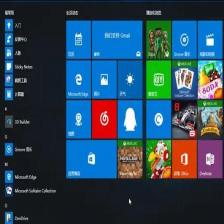















 3876
3876











 被折叠的 条评论
为什么被折叠?
被折叠的 条评论
为什么被折叠?










